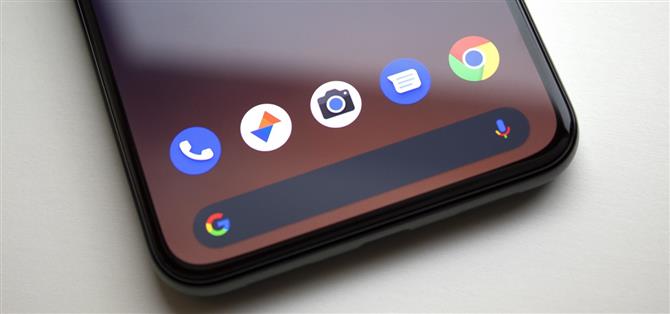Google, Android 9’da jestsel navigasyona geçti ve geri / home / son düğmelerini kaldırarak, ekranın altındaki gezinme çubuğunun boyutunu büyük ölçüde küçültmeyi başardılar. Ancak, hareketlerinize nereden başlayacağınızı göstermek için yer kaplayan “Hap” olarak da bilinen beyaz bir çizgi hala var.
Kaydırma hareketleri şimdiye kadar muhtemelen sizin için ikinci bir doğa olduğundan, bu küçük beyaz çizgiye gerek yok. Aslında, etrafındaki alan – gezinme çubuğunun son artık parçası – herhangi bir kötü etki olmaksızın tamamen kaldırılabilir. Geliştirici DanGLES3’ün bir Magisk Modülü sayesinde hepsi oldukça kolay.
Gereksinimler
- köklü Android cihaz
- Magisk yüklendi
1. Adım: Tam Ekran / Sürükleyici Hareketleri Yükleyin
Başlamak için, Magisk Manager uygulamanızı açın ve ekranın altındaki menü çubuğundaki yapboz parçası simgesine dokunun. Oradan, arama düğmesine basın ve “sürükleyici hareketler” yazın, ardından ilk sonuçtaki indirme okuna dokunun ve istemde “Yükle” yi tıklayın.
- Magisk Repo Bağlantısı: Tam Ekran / Sürükleyici Hareketler



Adım 2: Modülü Yapılandırın
Şimdi, daha sonra görünen komut arayüzünde bazı seçimler yapmak için ses düğmelerinizi kullanmanız gerekecek. “Hareket modunuzu seçin” sorusu sorulduğunda, “Sürükleyici” seçeneğini seçmek için sesi kısın. Oradan, “Hapı gizle ve klavye yüksekliğini / alanını koru?” Sorusuna “Hayır” yanıtını vermek için sesi kısın.


Sonra, bu tamamen sizin aramanız, ancak “Klavye çubuğunun boyutunu küçültün” için sesi açmanızı öneririm. Son olarak, Android’in varsayılan davranışı olan “Yüksek” hareket duyarlılığını seçmek için sesi kısın. Modül yüklendikten sonra devam edin ve ekranın altındaki “Yeniden Başlat” düğmesine basın.


3. Adım: Ekstra Ekran Gayrimenkulünün Keyfini Çıkarın
Ayağa kalktığınızda, her şeyin daha geniş göründüğünü fark edeceksiniz. Hap göstergesi veya etrafındaki dolgu olmadan, kullanıcı arayüzünün geri kalanı, bu öğelerin işgal ettiği alanı doldurmak için dikey olarak genişler.

 (1) Önce. (2) Sonra.
(1) Önce. (2) Sonra.
Klavye çubuğunun boyutunu küçültmeyi seçtiğinizi varsayarsak, bir dahaki sefere bir şey yazdığınızda işler daha da dramatik olacak. Yine de klavyeyi küçülten düğmeye dokunabilir ve yine de Android’in tüm gezinme hareketlerini kullanabilirsiniz, bu nedenle kitabımda bir kazan-kazan!

 (1) Önce. (2) Sonra.
(1) Önce. (2) Sonra.